Kuinka käyttää APA-muotoa Google Docsissa
Jos käytät Google Docs akateemista kirjoittamista varten sinun on todennäköisesti tunnettava APA-muoto. Vaikka voit käyttää a Google Docs -malli, se auttaa myös määrittämään APA-muodon Google Docsissa manuaalisesti.
Tämän artikkelin ohjeet koskevat Google-dokumenttien verkkoversiota. Vaiheet ovat samat kaikille verkkoselaimet ja käyttöjärjestelmät.
Mikä on APA-muoto?
Opettajallasi saattaa olla erityisiä vaatimuksia, mutta useimpien APA-muotoisten papereiden tulee sisältää seuraavat asiat:
- Kaksinkertainen välilyönti ilman ylimääräisiä välilyöntejä kappaleiden välissä.
- Koko 12 Times New Roman font tai vastaava luettava fontti.
- Yhden tuuman marginaalit kaikilla sivuilla.
- Otsikko, joka sisältää paperisi otsikon ja sivunumeron.
- Otsikkosivu, joka sisältää paperisi otsikon, nimesi ja koulusi nimen.
- Tekstikappaleet alkavat 1/2 tuuman sisennyksellä.
- Referenssisivu paperin lopussa.
- Tekstin sisäiset lainaukset tietyille lainauksille tai faktoille.
Google Doc APA -malli sisältää otsikot, joita saatat tarvita tai et tarvitse. Opettajasi ei esimerkiksi välttämättä vaadi "Metodologia"- tai "Tulokset"-osiota. American Psychological Associationin verkkosivuilla on
APA-mallin käyttäminen Google Docsissa
Google Docs tarjoaa useita malleja, jotka muotoilevat asiakirjasi automaattisesti. APA-mallin määrittäminen Google-dokumenteissa:
-
Avaa uusi asiakirja ja valitse Tiedosto > Uusi > Mallista.
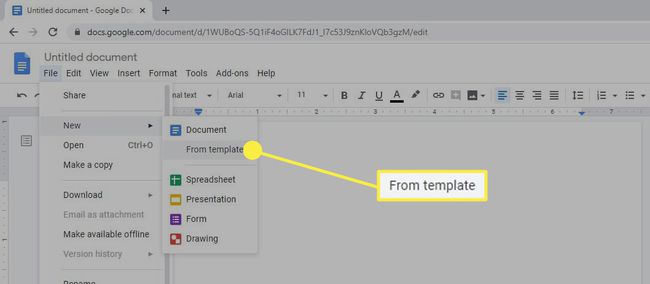
-
Malligalleria avautuu erilliseen selaimen välilehteen. Vieritä alas kohtaan koulutus osio ja valitse Ilmoita APA.
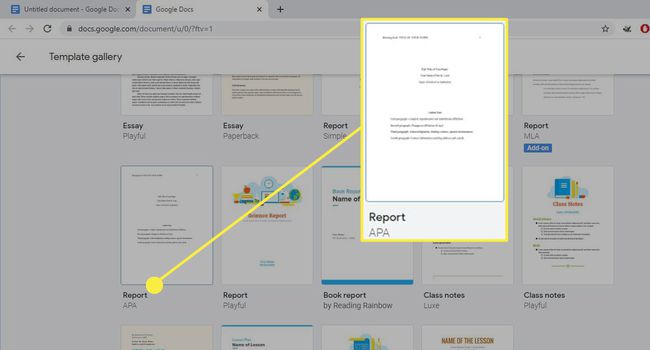
Jos sinun täytyy määritä MLA-muoto Google Docsissa, sitä varten on myös malli.
-
Avautuu uusi asiakirja, joka sisältää valetekstiä APA-muodossa. Kun oikea muotoilu on jo paikallaan, sinun tarvitsee vain muuttaa sanoja. Jos et tarvitse osioita, poista ne.
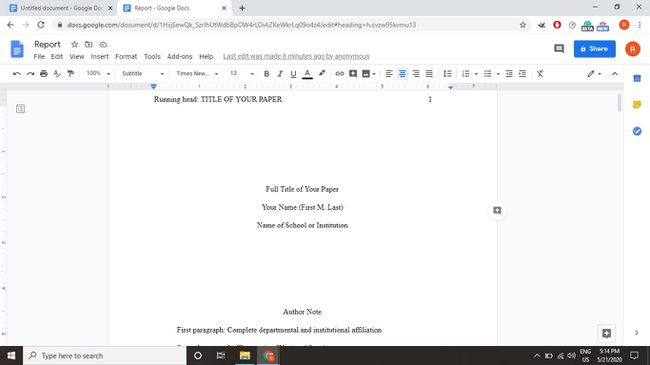
Kuinka tehdä APA-muoto Google-dokumenteissa
Koska malli voi olla hieman hämmentävä, sinun pitäisi ymmärtää, kuinka APA-tyyli määritetään Google-dokumenteissa vaihe vaiheelta. Kun olet alustanut paperin, voit tallentaa sen käytettäväksi omana henkilökohtaisena mallinasi tulevaisuudessa:
-
Vaihda fontiksi Times New Roman ja fonttikoko 12.
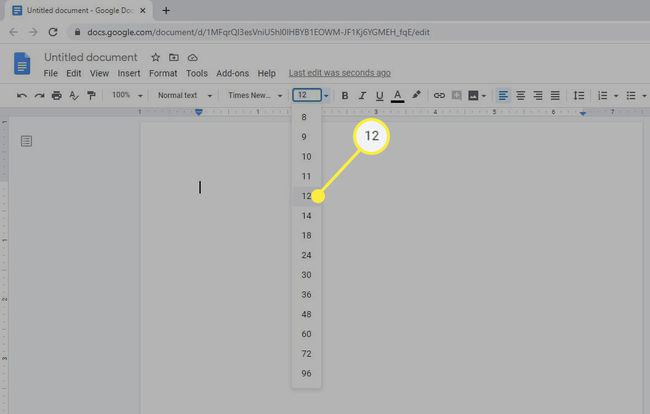
Google-dokumentit käyttää oletuksena 1 tuuman marginaaleja, joten sinun ei tarvitse muuttaa marginaaleja.
-
Valitse Lisää > Ylä- ja alatunnisteet > Otsikko.
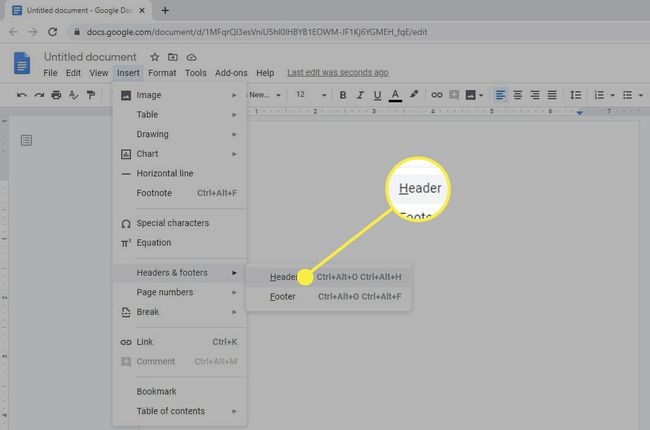
Voit helposti muuttaa ja poistaa otsikoita Google-dokumenteista milloin vain.
-
Otsikon fontti palautuu oletusasetukseksi, joten vaihda se muotoon 12 pistettäTimes New Roman ja kirjoita paperisi otsikko isoilla kirjaimilla.
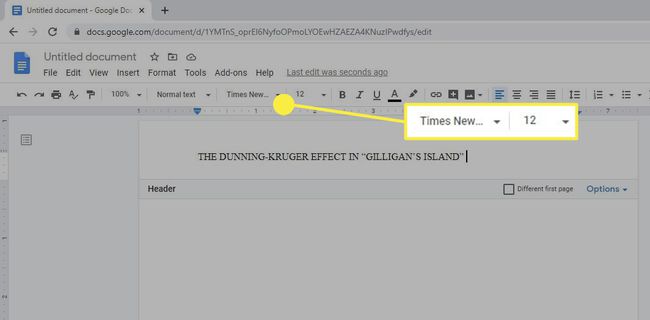
Voit käyttää nimestäsi lyhennettyä versiota, jos se on erityisen pitkä.
-
Valitse Lisää > Sivunumerot > Sivumäärä.
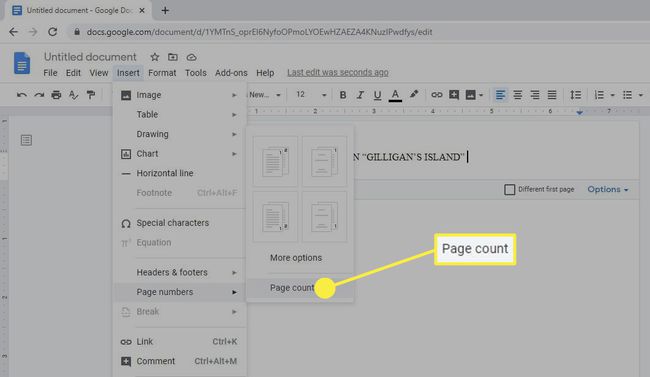
-
Siirrä tekstikohdistin sivunumeron vasemmalle puolelle ja paina välilyönti tai -välilehti -näppäintä, kunnes se on kohdistettu oikean yläreunan marginaalin kanssa, ja valitse sitten alla oleva ruutu Erilainen ensimmäinen sivu.
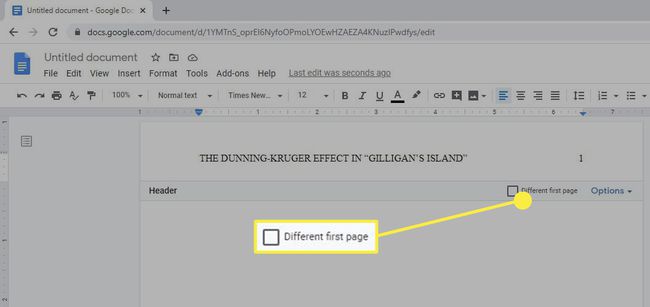
-
Kirjoittamasi teksti katoaa ensimmäiseltä sivulta, mutta se näkyy seuraavilla sivuilla. Tyyppi Juokseva pää: välilyönti ja kirjoita sitten otsikko isoilla kirjaimilla.
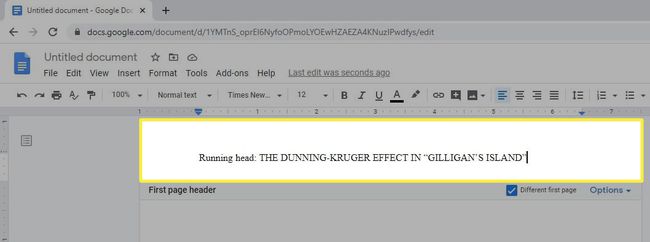
-
Kirjoita numero 1, siirrä sitten tekstikohdistin sivunumeron vasemmalle puolelle ja paina välilyönti tai -välilehti -näppäintä, kunnes se on kohdistettu oikean yläreunan marginaalin kanssa.
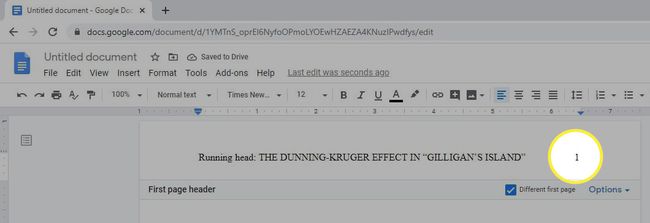
Varmista, että fontti on sama kuin muu tekstisi.
-
Napsauta tai napauta mitä tahansa otsikon alapuolella ja valitse sitten Muoto > Riviväli > Kaksinkertainen.
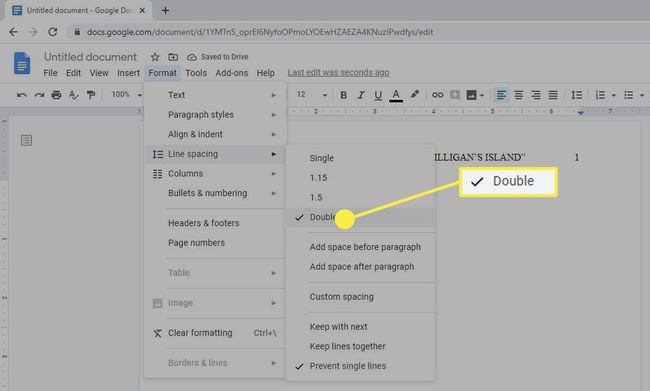
Vaihtoehtoisesti valitse Riviväli -kuvaketta sivun yläreunan työkalupalkissa ja valitse Kaksinkertainen.
-
paina Tulla sisään -näppäintä, kunnes tekstikohdistin on suunnilleen sivun puolivälissä ja valitse Keskitä tasaus.
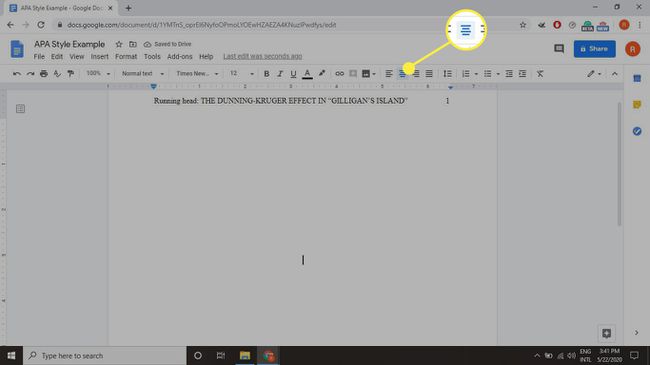
-
Kirjoita paperin koko nimi, koko nimesi ja koulusi nimi erillisille riveille.
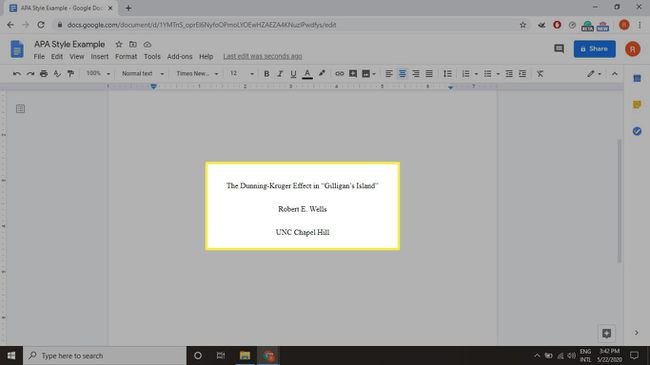
-
Valitse Lisää > Tauko > Sivunvaihto aloittaaksesi uuden sivun.
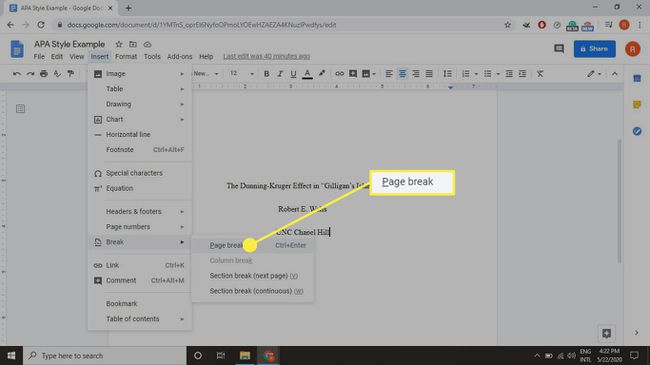
-
Valitse Keskitä tasaus ja kirjoita Abstrakti.
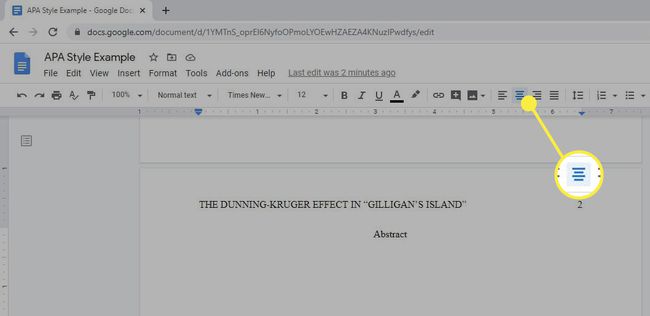
-
Lehdistö Tulla sisään, valitse Tasaa vasemmalle.
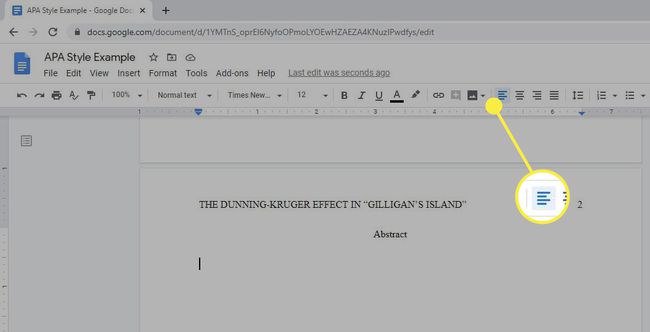
-
Valitse Tab sisennystä ja kirjoita sitten abstrakti.
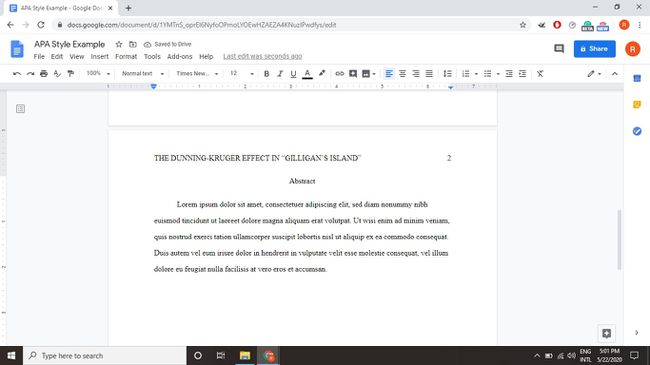
Google Docin oletustunniste 0,5 tuumaa sopii APA-muotoon.
-
Valitse Lisää > Tauko > Sivunvaihto aloittaaksesi uuden sivun, paina sitten Tab -näppäintä ja ala kirjoittaa paperisi tekstiosaa. Aloita jokainen uusi kappale sisennyksellä.
Sinä pystyt asettaa mukautettuja sisennyksiä Google Docsissa käyttämällä viivaintyökalua.
Kun olet valmis käsittelemään paperin tekstiä, valitse Lisää > Tauko > Sivunvaihto luodaksesi uuden sivun viitteellesi.
Muotoiluviitteet APA-tyylille
Kirjoituksen lopussa tulee olla erillinen sivu, joka alkaa sanalla "Referenssit" (ilman lainausmerkkejä) keskellä otsikon alapuolella. Jokaiselle viitteelle sopiva muoto riippuu lähteen tyypistä. Käytä esimerkiksi seuraavaa muotoa viitataksesi verkosta löytyviin artikkeleihin:
- Tekijän sukunimi, etunimi (vuosi, kuukausi päivä). Otsikko. Julkaisu. URL-osoite.
Joten online-uutisartikkeliin voidaan viitata seuraavasti:
- Kelion, Leo (2020, 4. toukokuuta). Koronavirus: Yhdistyneen kuningaskunnan kontaktien jäljityssovellus on valmis Isle of Wightin latauksia varten. BBC uutiset. https://www.bbc.com/news/technology-52532435.
Viittauksesi tulee olla aakkosjärjestyksessä kirjoittajan sukunimen ja jokaisen merkinnän mukaan riippuva sisennys, mikä tarkoittaa, että jokainen rivi ensimmäisen jälkeen sisennetään.
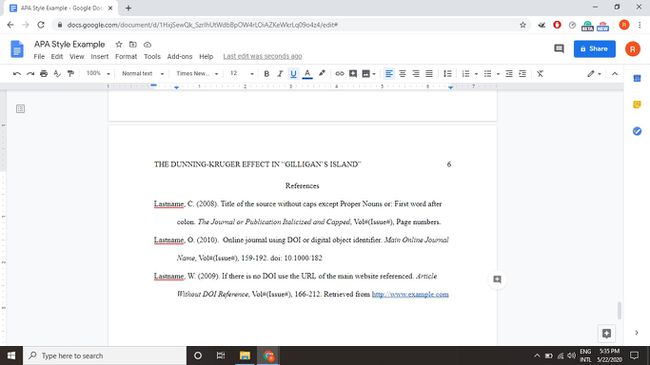
Tekstin sisäiset lainaukset APA-tyylille
APA-tyyli vaatii myös tekstin sisäisiä lainauksia. Seuraa kaikkia tosiasioita tai lainauksia lainauksella muodossa (Kirjoittaja viimeinen, julkaisuvuosi, s. #) lainauksen jälkeen tai ennen lauseen loppukohtaa. Esimerkiksi:
- (Atwood, 2019, s. 43)
Voit jättää sivunumeron pois, jos viittaat koko teokseen.
American Psychological Association -sivustolla on enemmän esimerkkejä viittauksista APA-tyyliin.
